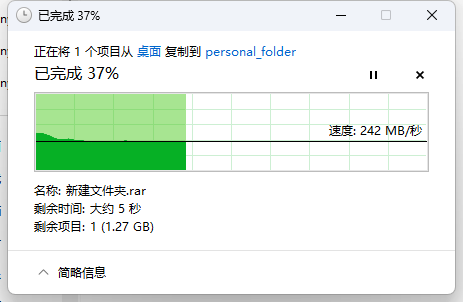绿联UGOS Pro该如何通过SMB访问设备文件?实际速度可以达到多少?使用中有哪些注意事项?今天通过本篇内容做一个SMB的保姆级教程。
一. SMB服务开启:
点击控制面板——文件服务——SMB按钮,勾选【启用SMB服务】

如果需要对文件操作进行监控,可以勾选SMB日志,并在【日志设置】中,勾选需要监控的事件。

其他内容尽量保持默认即可。最后在【更多】中点击【SMB3多通道】进行勾选可以有效提高文件传输速度。
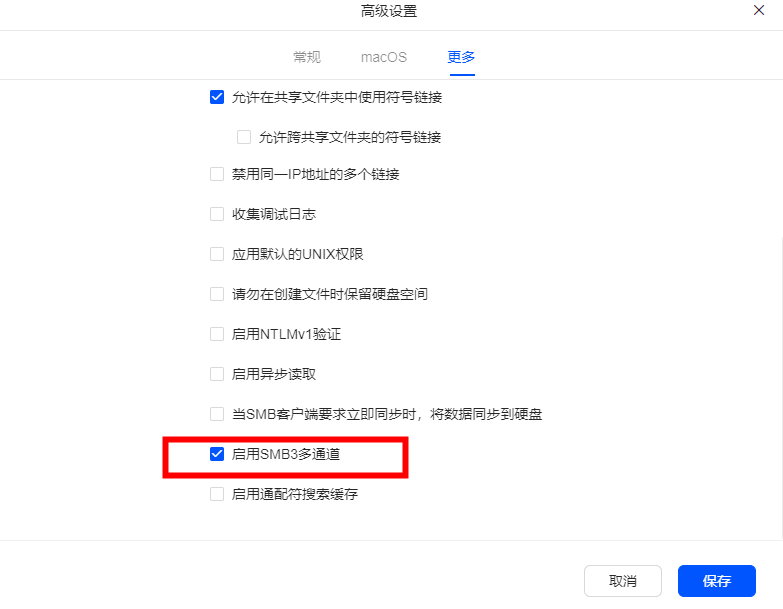
这里所提示的【对没有权限的用户隐藏共享文件夹】是指无权访问用户,在他电脑的文件界面,看不到我们自己设置的共享性文件夹,可以避免对方点开文件夹发现“无权访问”这种尴尬。
二. Win端如何挂载SMB为本地磁盘,这里做三种常见方式的教程:
方式一:桌面鼠标右键快捷键——选择新建【快捷方式】——输入【\\设备名称】——为快捷方式进行命名——点击下一步——输入用户名与密码即可;
注意:用户名需要用小写拼音哦
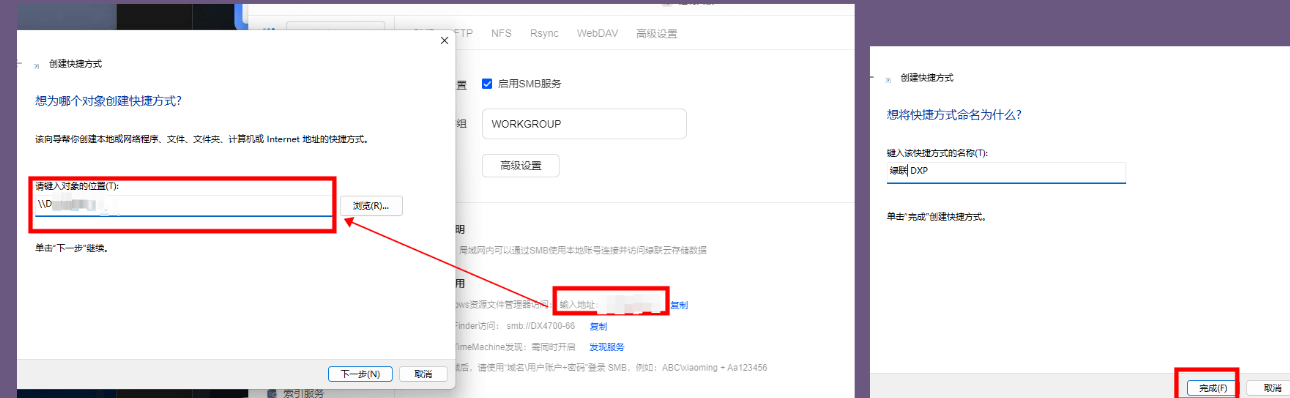
方式二:点击【我的电脑】——空白处右键——点击【添加网络位置】-选择【自定义网络位置】——输入【\\设备名称\文件夹】——为其命名并输入账号及密码——即可看到挂载好的NAS设备了!

速度测试:
在2.5G的实际网络环境下,如果从绿联DXP4800中下载文件,实测速度可以稳定在175-195MB/S。(这里我用的是单块 HDD 的极限速度,并不是 2.5G 的极限)

同时实测中的上传速度最高可以实现250MB/S的理想状态。